Tak tohle mě mělo napadnout dřív! Proč jsem si dřív neuvědomil, jak geniální je sdílení klávesnice a myši?
Vlastním dva počítače, stolní a notebook. Každý z nich používám k něčemu jinému, ale občas potřebuji pracovat na obou zároveň.
Zajímavostí je, že už v roce 2010 mělo v USA a Kanadě 48 % obyvatel více než jeden počítač. Dnes by toto číslo bylo nepochybně ještě mnohem vyšší.
Běžně se ke každému počítači připojují vlastní periferie.
Ale co kdybych vám řekl, že pro dva nebo více počítačů vám stačí jediná klávesnice a myš?
Sdílení klávesnice a myši
Ačkoli to může znít složitě, sdílení klávesnice a myši je vlastně velmi snadné. Existují jak hardwarová, tak softwarová řešení.
Hardwarově se to obvykle řeší pomocí přepínačů KVM. Tato praktická zařízení mají několik portů a přepínač, kterým přiřadíte připojené periferie ke konkrétnímu počítači.
Softwarová řešení jsou mnohem jednodušší na implementaci, pokud máte více počítačů v jedné síti. Spočívá to v instalaci aplikace na každý počítač a ovládání jednotlivých monitorů přesouváním kurzoru myši mezi nimi.
V následujících odstavcích najdete seznam softwaru a KVM přepínačů, které vám s tímto pomohou.
Myš bez hranic
Mouse Without Borders pochází přímo z dílny Microsoft Garage a dělá přesně to, co název napovídá. Umožňuje používat jednu sadu klávesnice a myši až na čtyřech počítačích.
Jak to funguje? Jednoduše přetáhnete myš z jednoho monitoru na druhý, jako by tvořily jeden celek. Obrazovka, na které je kurzor myši, je ta, na které funguje klávesnice.
Kromě sdílení myši a klávesnice můžete také snadno přesouvat soubory mezi počítači pomocí přetahování.
Abyste mohli začít, musíte si stáhnout stejnou verzi Mouse Without Borders na všechny používané počítače. Po instalaci aplikaci otevřete a postupujte podle pokynů na obrazovce, které vám pomohou počítače spárovat pomocí klíče.
Je důležité, aby se počítače se systémem Windows propojily prostřednictvím stejné sítě.
Input Director
Input Director funguje na stejném principu, ale nabízí o něco více funkcí než nástroj od Microsoftu, o kterém jsme mluvili předtím. Instalace a nastavení jsou podobné – stáhnete a spárujete počítače ve stejné síti.
Tento nástroj pro sdílení myši a klávesnice je kompatibilní se systémy Windows 7 až Windows 11 a pro osobní použití je zdarma. Input Director navíc umožňuje sdílení schránky pro kopírování souborů mezi připojenými počítači.
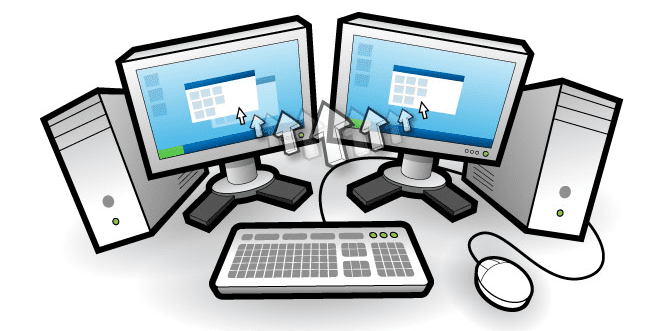
Tento nástroj je výjimečný díky svým možnostem administrace. Například, v síti si můžete nastavit hlavní počítač.
Sdílení bude fungovat, i když ještě není přihlášen žádný uživatel Windows. Dále umožňuje synchronizovat (nebo samostatně konfigurovat) spořiče obrazovky, vypínání, režim spánku, probuzení a další.
Z hlediska zabezpečení podporuje šifrování síťových dat a omezení změn v konfiguraci pouze pro správce systému. Input Director má také možnosti výběru počítačů v síti podle jejich názvu, síťové podsítě nebo IP adresy, takže můžete provádět změny na konkrétním zařízení.
Přechody myší lze přizpůsobit různými efekty, například zvlněním, nebo můžete zabránit náhodnému přesunu kurzoru, definovat klávesové zkratky pro přechod a další, což přispívá k pohodlnému používání. Mezi další užitečné funkce patří současná akce myši/klávesnice na všech počítačích, stavová okna ukazující, který počítač je aktivní, dočasné pozastavení konkrétních zařízení, upozornění na vypnutí a mnoho dalšího.
Share Mouse
Share Mouse je prémiový software, který je pro osobní použití dostupný jako freeware s omezenými funkcemi. Jednou z jeho hlavních výhod je, že funguje i mezi počítači Mac nebo mezi Windows PC a Macem.
Jeho používání je jednoduché. Nainstalujte Share Mouse na všechny počítače, které chcete propojit, a ujistěte se, že jsou ve stejné lokální síti. Prvních 30 minut nabízí všechny funkce bez nutnosti placené licence. Navíc můžete Share Mouse restartovat a zkušební období obnovit.
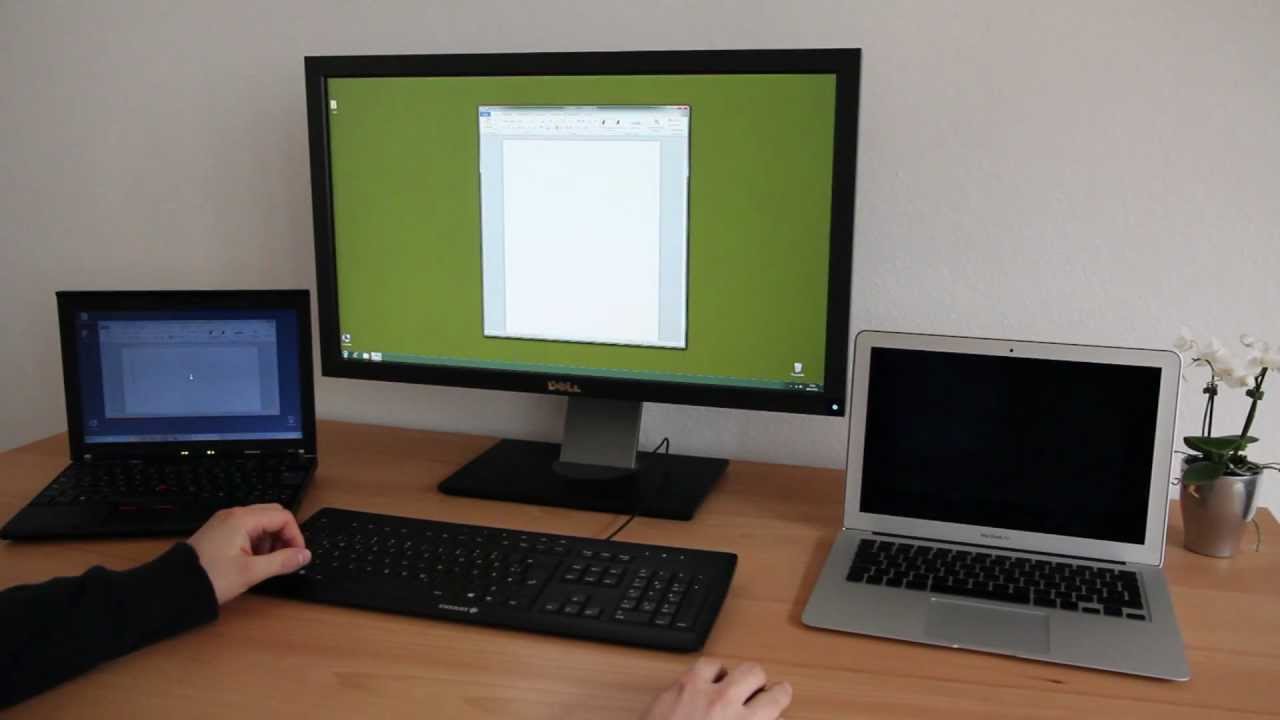
Stejně jako nástroje, které jsme viděli dříve, i Share Mouse umožňuje bezproblémový přechod myši mezi připojenými monitory. Aktivní obrazovka je ta, kde se nachází kurzor a kde funguje klávesnice. Nechybí ani animace, které ukazují přechod mezi monitory, a v nastavení lze virtuálně polohovat monitory pro lepší přepínání.
Kromě toho nabízí přetahování souborů přes síť, šifrovaný síťový provoz, synchronizaci událostí (odhlášení, vypnutí atd.) a ochranu proti nechtěným přechodům. Share Mouse dokáže vytvořit komplexní nastavení, kdy lze skákat z počítače úplně vpravo na levý jediným přechodem. To se hodí, pokud máte (výjimečně) připojeno více počítačů.
Share Mouse nemá předplatné a placená verze je jednorázový nákup. Má však udržovací období, po kterém jej můžete obnovit za zvýhodněnou cenu, nebo jej používat dál bez údržby.
Možnosti +
Tento nástroj funguje mezi počítači Windows PC a macOS, ale pouze se zařízeními Logitech.
Options + je mnohem víc než jen nástroj pro sdílení myši a klávesnice. Je určen pro myši a klávesnice Logitech a umožňuje nastavení konkrétních akcí na pokročilých myších, gesta pro Windows a Mac a konfiguraci jedinečných akcí pro několik kompatibilních aplikací.
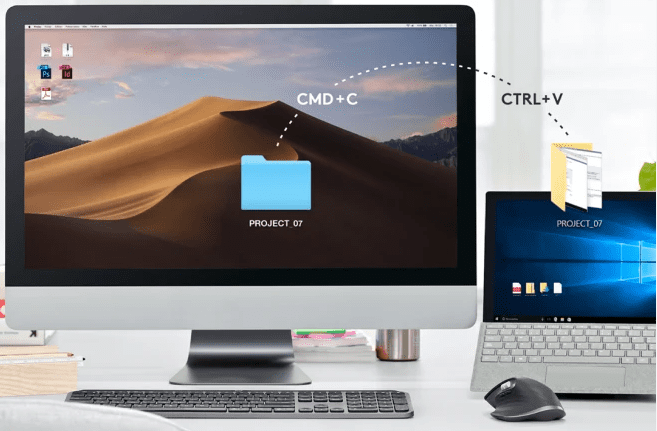
Sdílení klávesnice a myši zajišťuje Logitech Flow. Umožňuje plynulé přechody mezi monitory a sdílenou schránku pro kopírování a vkládání mezi počítači. Požadavky pro fungování jsou podobné jako u ostatních nástrojů – počítače musí být ve stejné lokální síti a musí mít nainstalovanou aplikaci Logitech Option nebo Option+.
Přepínání mezi monitory se provádí přetažením ukazatele myši přes okraj monitoru nebo stisknutím Ctrl+ přetažením myši, podle konfigurace. Lze také povolit/zakázat rohy obrazovky, aby se zabránilo náhodným přechodům. Klávesnice následuje myš a pracuje s aktivním displejem.
Je důležité vědět, že to funguje pouze s vybranými zařízeními Logitech a funkce se liší u počítačů se systémem Windows a macOS.
Multiplicity
Multiplicity od Stardock Systems je placený nástroj se třemi různými předplatnými podle počtu počítačů, které chcete připojit a dalších funkcí.
Základní verze umožňuje ovládat více zařízení jednou sadou myši a klávesnice. Dále podporuje kopírování/vkládání mezi počítači, sdílení zvuku a přepínání pomocí myši, klávesových zkratek nebo dotyku (u kompatibilních zařízení).
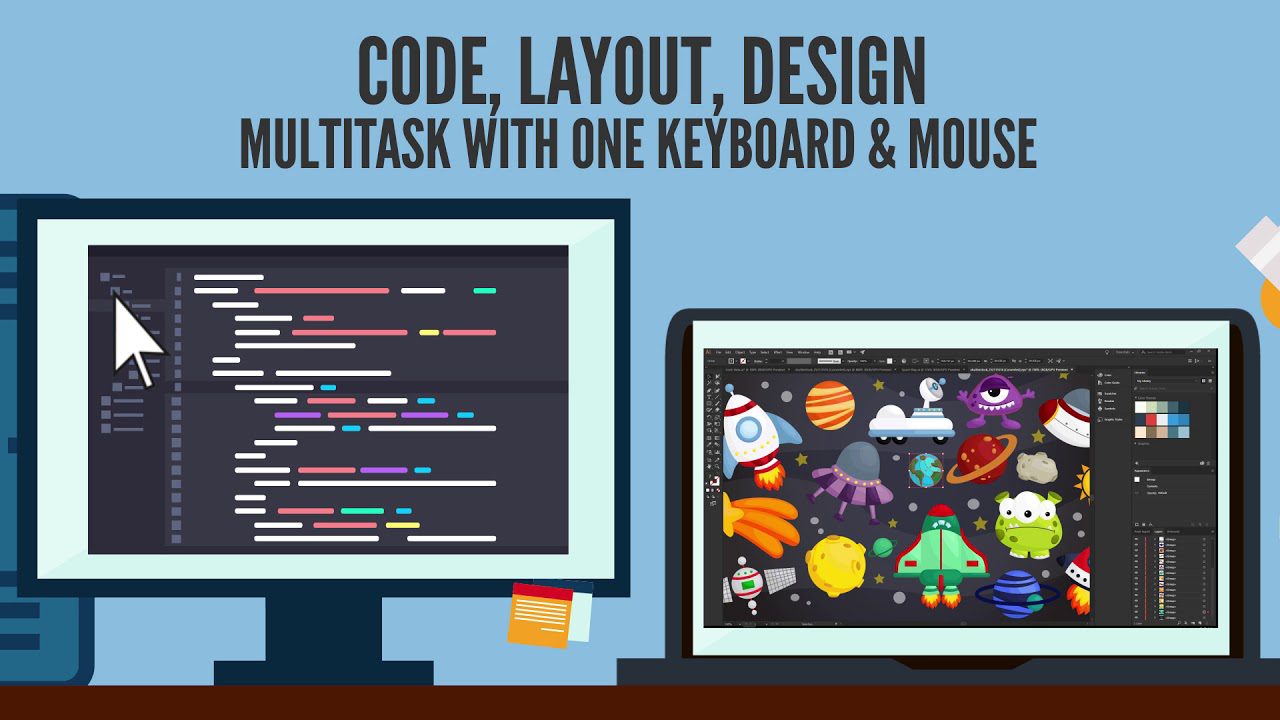
Pokročilejší verze nabízí další funkce, jako je ovládání všech počítačů z hlavního monitoru, přetahování, centrální zamykání/odemykání/probuzení všech počítačů, šifrovaná připojení, autorizovaný vzdálený přístup, protokolování připojení v Prohlížeči událostí Windows atd.
Konkrétně zajišťuje veškerá přenášená data pomocí 256bitového šifrování AES, což je bezpečnostní protokol na bankovní úrovni. Vzdálené připojení navíc funguje přes lokální síť nebo virtuální privátní síť. Možnosti zabezpečení také umožňují omezený přístup ke konkrétnímu počítači na základě IP adresy nebo síťové podsítě.
Multiplicity je kompatibilní s operačními systémy Windows a nabízí 30denní zkušební verzi svého špičkového předplatného.
Univerzální ovládání
Pokud máte dva nebo více počítačů Mac nebo iPad, může být Univerzální ovládání od společnosti Apple nejlepším způsobem, jak s nimi pracovat pomocí jediné sady myši (nebo trackpadu) a klávesnice.
Kromě přesouvání myši mezi zařízeními nabízí kopírování a vkládání mezi nimi. A protože mluvíme o Apple, nemusíte se příliš starat o zabezpečení dat při přenosu.

Funguje pro zařízení Apple ve stejné síti. Kromě toho musí být zařízení zapnutá a odemčená, aby přepínání fungovalo. Důležitou funkcí je „Uspořádat displeje“, která zlepšuje celkovou přesnost úpravou virtuální relativní polohy v nastavení.
Důležité je, že každé zařízení musí být přihlášeno pomocí stejného Apple ID. Navíc je omezeno na práci s maximálně třemi zařízeními, jedním Macem a dvěma dalšími (Mac nebo iPad).
Chcete-li začít, musíte v příslušných zařízeních zapnout univerzální ovládání. Universal Control je k dispozici pro macOS Monterey 12.4 nebo novější a iPadOS 15.4 nebo novější.
A co obousměrný USB přepínač?
Softwarové nástroje jsou skvělé. Ale uvedená řešení mají svá omezení. Hlavním je, že vaše zařízení musí sdílet stejnou síť.
Takže pokud máte, jako já, stolní počítač připojený k ethernetu a notebook připojený k Wi-Fi, moc si nepomůžete. V takovém případě může být obousměrný USB přepínač řešením.
Přepínač USB Vagkiki
Tento hliníkový přepínač USB 3.0 můžete použít ke sdílení jedné periferie (myš, klávesnice atd.) mezi dvěma počítači. Případně jej můžete použít i k přepínání mezi dvěma USB zařízeními na jednom počítači kliknutím na tlačítko.
Kromě sdílení klávesnice je určen pro mnohem více, včetně přepínání tiskáren, skenerů, webových kamer, externích disků atd. Podporuje přenosovou rychlost až 5 Gb/s a je kompatibilní s USB 2.0 a USB 1.1.
Tento USB přepínač nevyžaduje žádnou instalaci a funguje na Windows, Linux, MacOS a Chrome OS.
Přepínač USB 3.0
Tento specifický přepínač USB 3.0 umožňuje sdílení až čtyř zařízení mezi dvěma počítači současně.
Díky USB 3.0 je rychlost přenosu dat až 5 Gb/s, což je slušné pro sdílení externích pevných disků a další případy použití, jako jsou webové kamery, rekordéry, vícekanálový zvuk atd.
Dodává se s centrálním tlačítkem pro přiřazení periferií ke konkrétnímu počítači. Navíc je to také plug-and-play, takže není potřeba žádné složité softwarové nastavení ani omezení sítě.
Proč to nezkusit?
Je to nejen pohodlné, ale také šetrné k životnímu prostředí (e-odpad, nezapomínejme), když přestaneme kupovat novou sadu periferií pro každý počítač, který máme.
Ušetříte místo, výrazně zvýšíte produktivitu a vyhnete se neustálému přepínání. Navíc je mimořádně flexibilní s možností výběru mezi softwarovými a hardwarovými řešeními sdílení. Zejména softwarové varianty vás pro osobní použití nebudou stát ani korunu.
A pokud chcete ovládat svůj počítač vzdáleně, máme také úvodní příručku RDP, která vám pomůže začít správným směrem.